win11触屏鼠标怎么用[多图]
教程之家
Win11
笔记本在没有鼠标的情况下如何使用win11触屏鼠标呢?其实我们可以使用触摸板进行操作,那么win11触屏鼠标怎么用呢?下面小编就为大家带来详细的win11触屏鼠标使用教程,大家一起来看看吧!
工具/原料:
系统版本:win11
品牌型号:暗影精灵8
方法/步骤:
1、同时按键盘上的【 Win + X 】组合键,或者鼠标右键点击任务栏上的【Windows徽标】,在打开的隐藏菜单项中,选择【设置】;
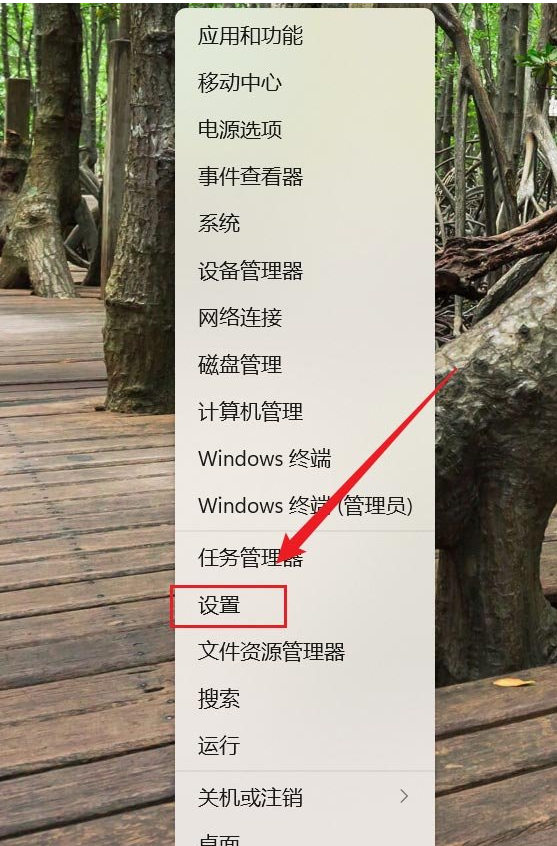
2、Windows 设置窗口中,左侧边栏,单击【蓝牙和其他设备】,右侧单击【触摸板(点击、手势、滚动、缩放)】;

3、当前路径为:蓝牙和其他设备 > 触摸板,单击手势和交互下的【点击】下拉按钮;
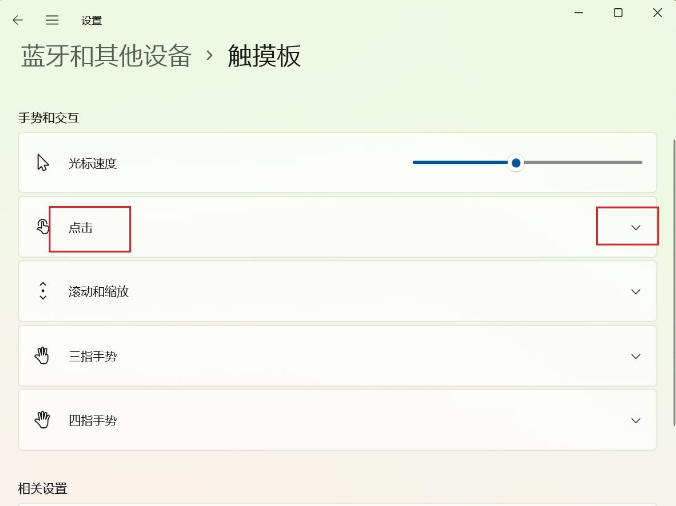
4、我们找到并勾选【使用两个手指点击就可以右键点击】;
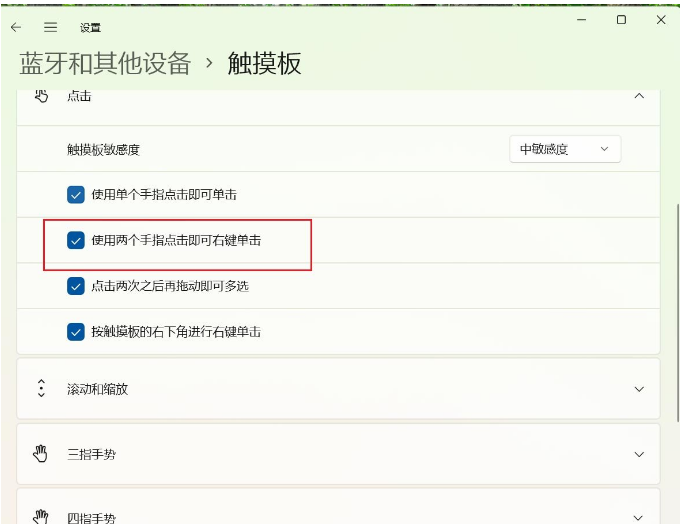
总结:
上述就是win11触屏鼠标使用教程啦,希望对你们有所帮助。
![微软新系统win11发布了吗[多图]](https://img.jiaochengzhijia.com/uploadfile/2022/1224/20221224204853627.png@crop@160x90.png)
![参加win11内测的方法[多图]](https://img.jiaochengzhijia.com/uploadfile/2022/1224/20221224102452534.png@crop@160x90.png)
![怎么安装正版win11[多图]](https://img.jiaochengzhijia.com/uploadfile/2022/1223/20221223200051981.jpg@crop@160x90.jpg)
![3代酷睿装win11教程[多图]](https://img.jiaochengzhijia.com/uploadfile/2022/1222/20221222231250862.png@crop@160x90.png)
![win11release preview是什么 win11release preview频道详细介绍[多图]](https://img.jiaochengzhijia.com/uploadfile/2021/0817/20210817235150335.jpg@crop@160x90.jpg)
![微软官网win11镜像下载-小白系统教程[多图]](https://img.jiaochengzhijia.com/uploadfile/2022/0323/20220323161931828.png@crop@240x180.png)
![win11的推送不小心点掉了怎么办[多图]](https://img.jiaochengzhijia.com/uploadfile/2022/0404/20220404030716691.png@crop@240x180.png)
![win11wifi总掉线怎么办[多图]](https://img.jiaochengzhijia.com/uploadfile/2022/0404/20220404140715640.png@crop@240x180.png)
![win11任务栏不能调节多任务怎么办 win11任务栏不能调节多任务解决方法[多图]](https://img.jiaochengzhijia.com/uploadfile/2021/0914/20210914104717571.jpg@crop@240x180.jpg)